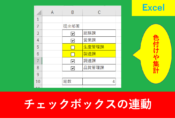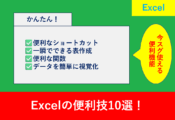「複数シートを一括でグループ化!」Excelで作業効率を爆上げする方法

Excelで複数のシートを扱う業務、あなたも日々の仕事で経験していませんか?
「同じフォーマットを何枚も修正」「部署ごとの報告書を一括で更新したい」など、複数シートの管理は地味に手間がかかるものです。
そんな悩みを解決してくれるのが、Excelの「グループ化」機能。
この記事では、複数シートを一括でグループ化する方法と、業務効率を爆上げする活用術をわかりやすく解説します。
複数シートのグループ化とは?
Excelの「グループ化」とは、複数のシートを同時に選択して、同じ操作を一括で行える機能です。例えば、セルの入力、列幅の調整、書式設定などを複数シートに一度に反映できます。業務の時短やミス防止に非常に有効です。
グループ化の基本操作
グループ化の方法を解説します。手順は以下のようになります。
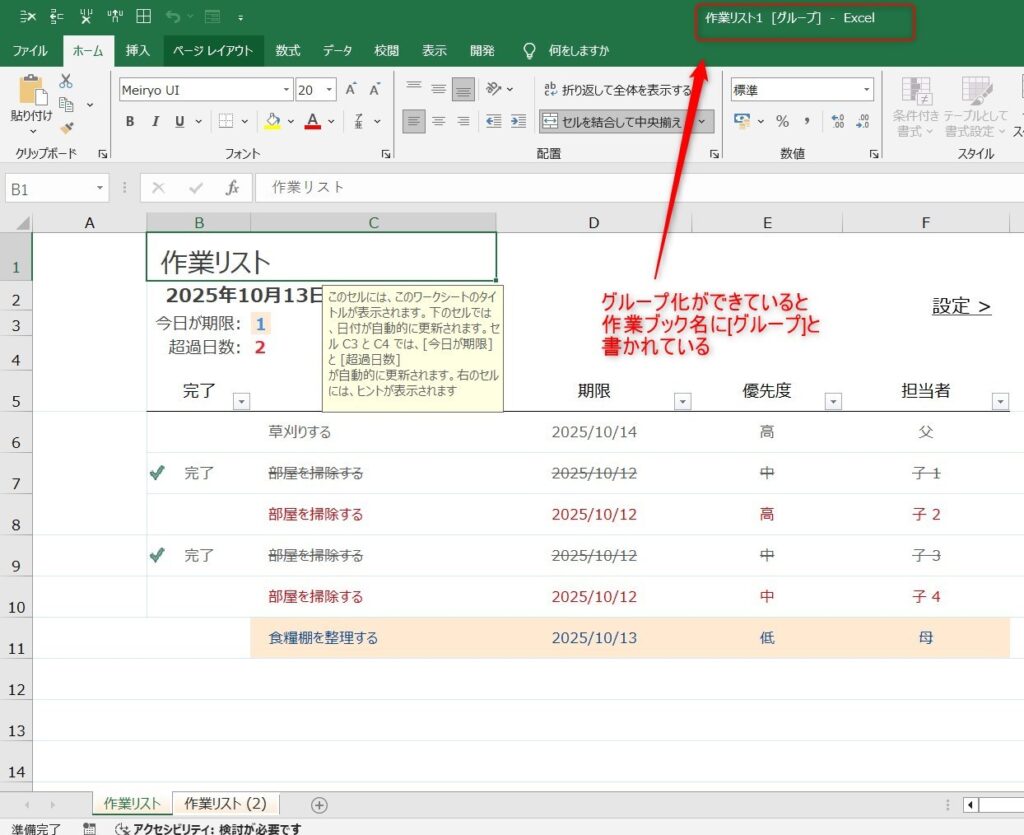
- Ctrlキーを押しながら、グループ化したいシートタブをクリックします。
- 選択されたシートがグループ化され、どれか1枚に操作を加えると、他のシートにも反映されます。
- グループ化を解除するには、任意のシートタブをクリックすればOKです。
グループ化でできること・できないこと
Excelのグループ化はとても便利な機能ですが、できることとできないことがあります。
- セルの入力・編集
- 列幅・行の高さの調整
- 書式設定(フォント、色など)
- 関数や数式のコピー
- シートごとの個別設定(フィルター、グラフなど)
- ピボットテーブルの操作
- シートの保護・解除
このように、何ができて何ができないかを知っておくことが大切です。
また、ピポットテーブルについては以下の記事で詳しく解説しています。
業務での活用事例
私も普段Excel業務を行っていますが、グループ化では以下のことに役立ちます。
・複数シートに同じフォーマットを一括適用
・チェックリストや進捗表を部署別に展開し、まとめて更新
注意点とトラブル回避
グループ化中に気づかず操作すると、意図しないシートに変更が加わることがあります。操作前に「[グループ]」と表示されているか確認しましょう。また、保存前にグループ化を解除するクセをつけると安心です。
注意です。
グループ化したままで保存すると、再び開いたときにグループ化を維持した状態となる。そのまま作業すると複数のシートのデータが同時に変更されるため、ミスが起きやすい
さいごに
複数シートのグループ化は、Excel作業の効率化に欠かせないテクニックです。基本操作を覚えるだけでも、日々の業務がぐっと楽になります。ぜひ一度試してみてください。
以下のExcel記事もおすすめです。